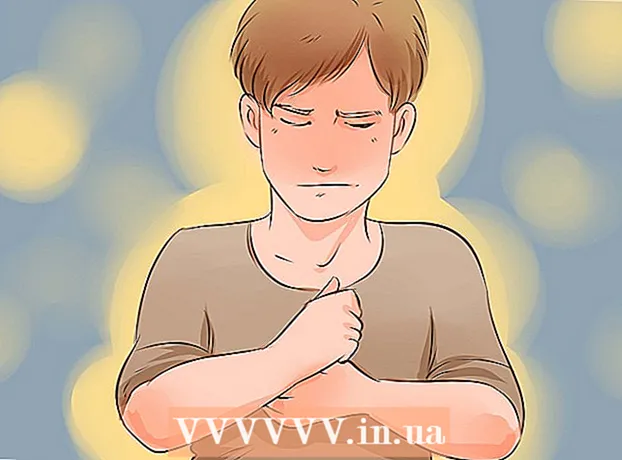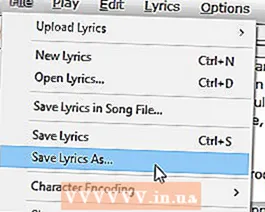مؤلف:
Louise Ward
تاريخ الخلق:
3 شهر فبراير 2021
تاريخ التحديث:
28 يونيو 2024
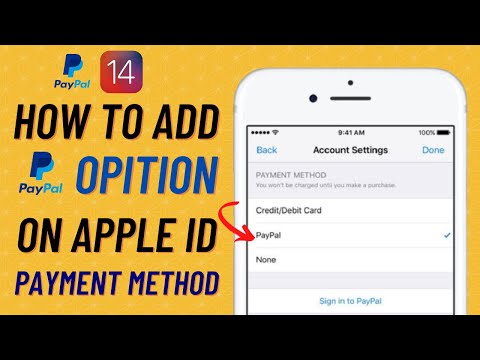
المحتوى
تعلمك مقالة ويكي هاو هذه كيفية الدفع مقابل معاملة PayPal على iPhone أو iPad. يمكننا شراء المحتوى عبر متاجر متعددة باستخدام تطبيق PayPal ، أو ربط PayPal بـ Apple Pay (إذا كنت تستخدمه).
خطوات
الطريقة 1 من 2: عن طريق تطبيق PayPal
افتح PayPal على جهاز iPhone أو iPad. تحتوي التطبيقات على رمز أزرق به حرف "P" أبيض بالداخل وعادة ما يكون على الشاشة الرئيسية.
- ملاحظة: لا تقبل جميع المتاجر PayPal.

تسجيل الدخول إلى حسابك. أدخل معلومات تسجيل الدخول الخاصة بك (أو تحقق من رقم التعريف الشخصي الخاص بك) ، ثم انقر فوق تسجيل الدخول.
قم بالتمرير لأسفل وانقر فوق في المتجر. يحتوي الخيار على رمز مخطط متجر أزرق.
- إذا كانت هذه هي المرة الأولى التي تستخدم فيها PayPal In Store ، فانقر فوق لنذهب (ابدأ) عندما يُطلب منك ذلك.
- إذا لم تقم بإعداد PayPal لاستخدام خدمات الموقع ، فستحتاج إلى اتباع التعليمات التي تظهر على الشاشة للتثبيت على الفور.

اختر متجرًا. أدخل اسم متجرك في شاشة "العثور على موقع" أعلى الرسالة ، ثم انقر فوق الموقع في النتائج التي تظهر.- إذا لم يظهر المتجر ، فإن هذا المكان لا يقبل مدفوعات PayPal In Store.

اختر طريقة الدفع. إذا كنت لا تريد استخدام طريقة الدفع الافتراضية ، فيمكنك النقر عليها لفتح القائمة والاختيار مرة أخرى.
أعط رمز الدفع للصراف. سيتحقق أمين الصندوق من صحة الرمز لمعالجة دفعتك. الإعلانات
الطريقة 2 من 2: أضف PayPal إلى Apple Pay
افتح تطبيق إعدادات iPhone ، الموجود عادةً على الشاشة الرئيسية. ستوجهك هذه الطريقة إلى كيفية توصيل PayPal بـ Apple Pay بحيث يتم خصم المعاملات على Apple Pay من حساب PayPal المرتبط.
- لن تقبل جميع المتاجر مدفوعات Apple Pay.
انقر فوق اسمك في أعلى القائمة.
انقر iTunes & App Store.
اضغط على معرف Apple الخاص بك في الجزء العلوي من القائمة. ستظهر قائمة.
انقر اظهر بطاقة تعريف آبل (انظر معرف Apple). هذا هو الخيار الأول.
أدخل رمز الحماية أو استخدم Touch ID. بعد التحقق من طريقة الأمان ، ستظهر شاشة الحساب.
انقر معلومات الدفع (معلومات الفواتير). ستظهر قائمة طرق الدفع.
انقر باي بال. يوجد هذا الخيار أسفل عنوان "طريقة الدفع".
انقر سجّل الدخول إلى PayPal (تسجيل الدخول إلى PayPal).
اتبع التعليمات التي تظهر على الشاشة لمصادقة وإضافة حساب PayPal الخاص بك. سيؤدي هذا إلى إضافة PayPal كطريقة دفع افتراضية على Apple Pay.
استخدم Apple Pay في المتاجر للدفع باستخدام PayPal. تختلف الخطوات أدناه باختلاف iPhone:
- iPhone 8 والإصدارات الأقدم: ضع إصبعك على Touch ID ، ثم قرب الحافة العلوية من iPhone من قارئ Apple Pay (لا يبعد أكثر من 2.5 سم). بمجرد فوترة الحساب الافتراضي (هنا PayPal) ، ستظهر لك رسالة "تم" على الشاشة.
- iPhone X: انقر نقرًا مزدوجًا على الزر الموجود على الجانب ، وقم بتسجيل الدخول باستخدام رمز المرور (أو استخدم Face ID) ، ثم اجعل هاتفك أقرب إلى قارئ Apple Pay (لا يبعد أكثر من 2.5 سم). بمجرد فوترة الحساب الافتراضي (هنا PayPal) ، ستظهر لك رسالة "تم" على الشاشة.